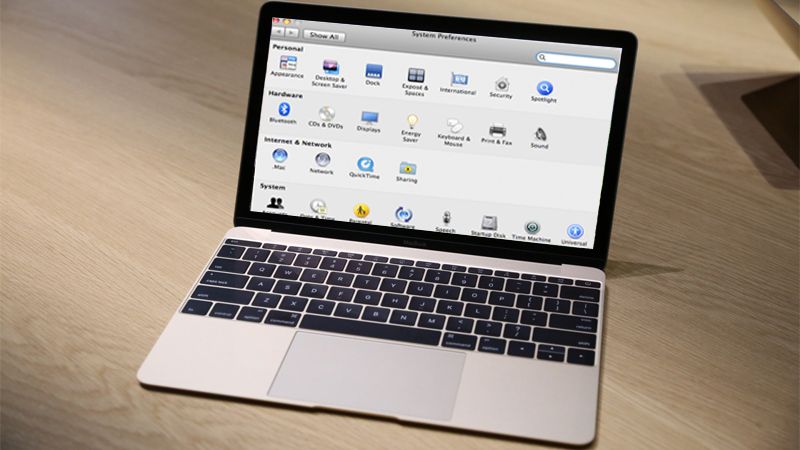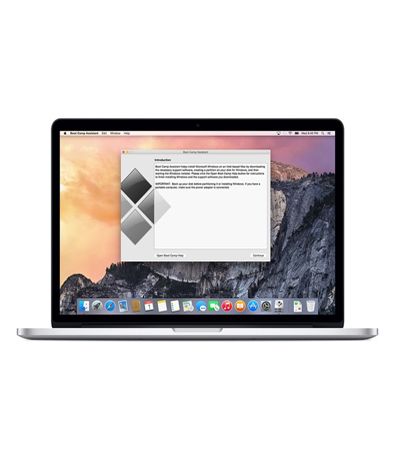Hướng dẫn sử dụng phần mềm Excel cho Macbook
Hồng Gấm
- 28024Hướng dẫn sử dụng phần mềm Excel cho Macbook
Microsoft Office là bộ phần mềm văn phòng không thể thiếu dành cho những người dùng máy tính. Đối với người dùng Macbook, để đồng bộ dữ liệu với các thiết bị khác cũng cần phải có bộ phần mềm Office cài trên máy. Phiên bản Microsoft Office 2016 dành cho Macbook vẫn được cung cấp đầy đủ những dịch vụ cần thiết như Word, Excel, Outlook, OneNote…với giao diện tương thích hoàn toàn với hệ điều hành MAC. Người dùng sử dụng phần mềm Excel cho Macbook sẽ không gặp khó khăn gì trong việc thao tác ngoài các tổ hợp phím tắt đã được thay đổi.
Giao diện của Excel trong Macbook:
Để tạo bảng tính Excel trên Mac, đầu tiên bạn sử dụng một mẫu bảng tính trống để thêm bảng, biểu đồ, text và các đối tượng khác hoặc sử dụng mẫu bảng tính được thiết kế sẵn có các thành phần thuộc tính placeholder, bao gồm text và hình ảnh. Các mẫu bảng tính này được thiết kế để phục vụ cho các lĩnh vực tài chính, kinh doanh và giáo dục, cung cấp cho người dùng điểm khởi đầu tuyệt vời và họ có thể chỉnh sửa các mẫu này theo ý muốn của mình.
Cách tạo bảng tính Excel cho Macbook:
Nếu bạn chưa cài đặt Excel cũng như bộ công cụ văn phòng Microsoft Office trên máy Mac, hãy thực hiện theo hướng dẫn cài Office 2016 trên Macbook của ProCARE24h.vn sau đó thực hiện theo các bước dưới đây để tạo bảng tính trên Mac:
*Bước 1: Mở Numbers bằng cách click chọn biểu tượng Numbers trên Dock, Launchpad hoặc thư mục Applications. Nếu bộ mẫu bảng tính không hiển thị, nhấn và giữ phím Option đồng thời chọn File =>New từ menu File ở góc trên cùng màn hình để mở.
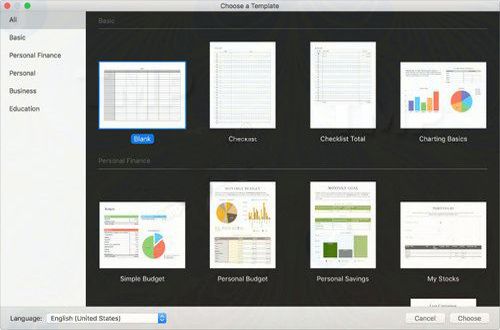
*Bước 2: Nếu muốn định dạng các dữ liệu bảng và biểu đồ trong bảng tính theo một ngôn ngữ khác, click chọn menu Language ở góc dưới cùng bên trái bộ mẫu bảng tính mà bạn chọn và chọn một ngôn ngữ khác.
*Bước 3: Trong bộ mẫu tạo bảng tính Excel trên Mac , cuộn xuống để tìm loại bảng tính mà bạn muốn tạo, sau đó kích đúp chuột để mở mẫu bảng tính đó.Để tạo một bảng tính mới lại từ đầu, kích đúp chuột vào mẫu Blank.
*Bước 4: Thực hiện bất kỳ một trong số các thao tác dưới đây:
- Thêm tiêu đề và dữ liệu của bạn vào bảng: Chọn một ô trên bảng, sau đó nhập dữ liệu.
- Thêm bảng các, text, hình khối và ảnh: Click chọn các nút đối tượng trên thanh công cụ.
- Sắp xếp các phần tử trên sheet: Kéo các bảng và đối tượng đến vị trí bạn muốn.
*Bước 5: Để đổi tên và lưu bảng tính, chọn File =>Save, đặt một tên bất kỳ mà bạn muốn, sau đó chọn vị trí để lưu bảng tính, rồi click chọn Save. Nếu iCloud Drive được thiết lập trên Mac của bạn, Numbers sẽ lưu bảng tính mặc định ở đó. Ngoài ra bạn có thể thay đổi tên hoặc thay đổi vị trí bảng tính bất cứ lúc nào.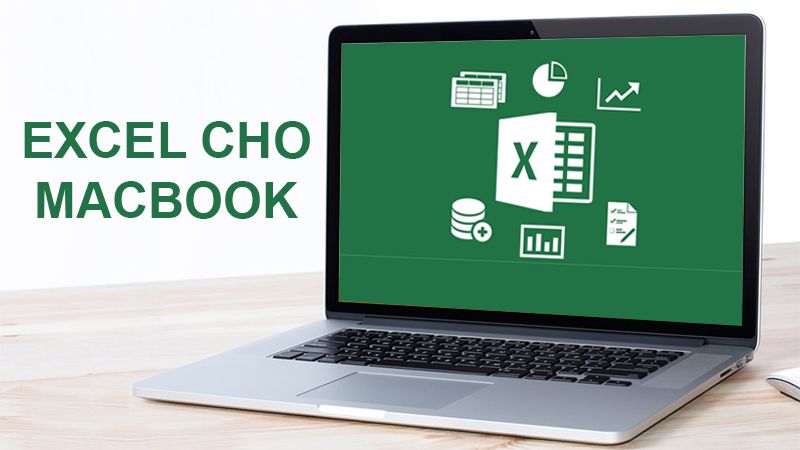
Tạo tất cả Bảng tính từ một mẫu bảng tính cụ thể:
Bạn có thể thiết lập Numbers mở một bảng tính mới từ một mẫu, thay vì lựa chọn từ bộ mẫu bảng tính.
*Bước 1: Chọn Numbers =>Preferences (từ menu Numbers ở góc trên cùng màn hình).
*Bước 2: Trên cửa sổ Preferences click chọn General ở góc trên cùng, sau đó chọn nút Use template. Trong lần đầu tiên bạn thiết lập tùy chọn này, mẫu Blank sẽ được lựa chọn. Sau đó nếu bạn có thay đổi thiết lập thì mẫu mà lựa bạn chọn cuối cùng sẽ được chọn.
*Bước 3: Thực hiện một trong số các thao tác dưới đây:
- Sử dụng mẫu hiện tại được lựa chọn: Xác minh tên của mẫu mà bạn muốn sử dụng nằm ở sau mục Use template, sau đó đóng cửa sổ Preferences lại.
- Chọn một mẫu khác: Click chọn nút Change Template, sau đó chọn một mẫu bảng tính, chọn Choose và đóng cửa sổ Preferences lại. Sau khi thiết lập xong, nếu muốn mở một bảng tính mới sử dụng mẫu khác, nhấn và giữ phím Option, sau đó chọn File =>New from Template Chooser (trên menu File ở góc trên cùng cửa sổ).
Để thao tác trên Macbook cũng như làm việc với Excel trên máy mac nhanh hơn, bạn có thể tìm hiểu thêm những phím tắt trên Macbook sẽ giúp bạn cải thiện đáng kể tốc độ làm việc. Hy vọng bài viết sẽ cung cấp thêm cho bạn một số thông tin hữu ích để tạo bảng tính Excel trên Mac một cách chuyên nghiệp hơn.
Xem thêm: Sửa chữa iPhone, sửa chữa Laptop